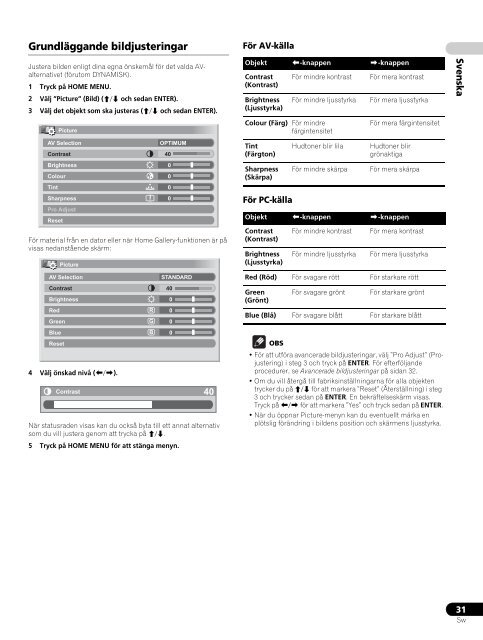Pioneer PDP-LX6090 - User manual - danois, norvégien, suédois
Pioneer PDP-LX6090 - User manual - danois, norvégien, suédois
Pioneer PDP-LX6090 - User manual - danois, norvégien, suédois
Create successful ePaper yourself
Turn your PDF publications into a flip-book with our unique Google optimized e-Paper software.
Grundläggande bildjusteringar<br />
För AV-källa<br />
Justera bilden enligt dina egna önskemål för det valda AValternativet<br />
(förutom DYNAMISK).<br />
1 Tryck på HOME MENU.<br />
2 Välj ”Picture” (Bild) (/ och sedan ENTER).<br />
3 Välj det objekt som ska justeras (/ och sedan ENTER).<br />
Picture<br />
AV Selection<br />
Contrast<br />
Brightness<br />
Colour<br />
Tint<br />
Sharpness<br />
Pro Adjust<br />
Reset<br />
För material från en dator eller när Home Gallery-funktionen är på<br />
visas nedanstående skärm:<br />
Picture<br />
AV Selection<br />
Contrast<br />
Brightness<br />
Red<br />
Green<br />
Blue<br />
Reset<br />
4 Välj önskad nivå (/).<br />
OPTIMUM<br />
40<br />
0<br />
0<br />
0<br />
0<br />
STANDARD<br />
40<br />
0<br />
0<br />
0<br />
0<br />
Contrast 40<br />
När statusraden visas kan du också byta till ett annat alternativ<br />
som du vill justera genom att trycka på /.<br />
5 Tryck på HOME MENU för att stänga menyn.<br />
Objekt -knappen -knappen<br />
Contrast För mindre kontrast För mera kontrast<br />
(Kontrast)<br />
Brightness<br />
(Ljusstyrka)<br />
För PC-källa<br />
OBS<br />
För mindre ljusstyrka<br />
Colour (Färg) För mindre<br />
färgintensitet<br />
Tint<br />
(Färgton)<br />
Sharpness<br />
(Skärpa)<br />
Hudtoner blir lila<br />
För mindre skärpa<br />
För mera ljusstyrka<br />
För mera färgintensitet<br />
Hudtoner blir<br />
grönaktiga<br />
För mera skärpa<br />
Objekt -knappen -knappen<br />
Contrast<br />
(Kontrast)<br />
Brightness<br />
(Ljusstyrka)<br />
För mindre kontrast<br />
För mindre ljusstyrka<br />
För mera kontrast<br />
För mera ljusstyrka<br />
Red (Röd) För svagare rött För starkare rött<br />
Green<br />
(Grönt)<br />
För svagare grönt<br />
För starkare grönt<br />
Blue (Blå) För svagare blått För starkare blått<br />
• För att utföra avancerade bildjusteringar, välj ”Pro Adjust” (Projustering)<br />
i steg 3 och tryck på ENTER. För efterföljande<br />
procedurer, se Avancerade bildjusteringar på sidan 32.<br />
• Om du vill återgå till fabriksinställningarna för alla objekten<br />
trycker du på / för att markera ”Reset” (Återställning) i steg<br />
3 och trycker sedan på ENTER. En bekräftelseskärm visas.<br />
Tryck på / för att markera ”Yes” och tryck sedan på ENTER.<br />
• När du öppnar Picture-menyn kan du eventuellt märka en<br />
plötslig förändring i bildens position och skärmens ljusstyrka.<br />
Svenska<br />
31<br />
Sw